Google doc est une excellente plate-forme pour créer des documents importants, et les documents Google ne se limitent pas à du contenu. Vous avez la possibilité de mettre en forme votre document selon votre style. Les fonctionnalités de mise en forme telles que l’interligne, l’espacement des paragraphes, la couleur de la police et les marges sont des éléments essentiels que vous devez prendre en compte pour rendre vos documents plus présentables. Cependant, certains utilisateurs peuvent avoir du mal à faire des ajustements en ce qui concerne les marges. Les marges sont l’espace vide que vous laissez sur les bords de votre document pour empêcher le contenu de s’étendre sur les bords de la page. Par conséquent, pour vous aider, nous avons un guide sur comment modifier les marges dans Google Docs que vous pouvez suivre.
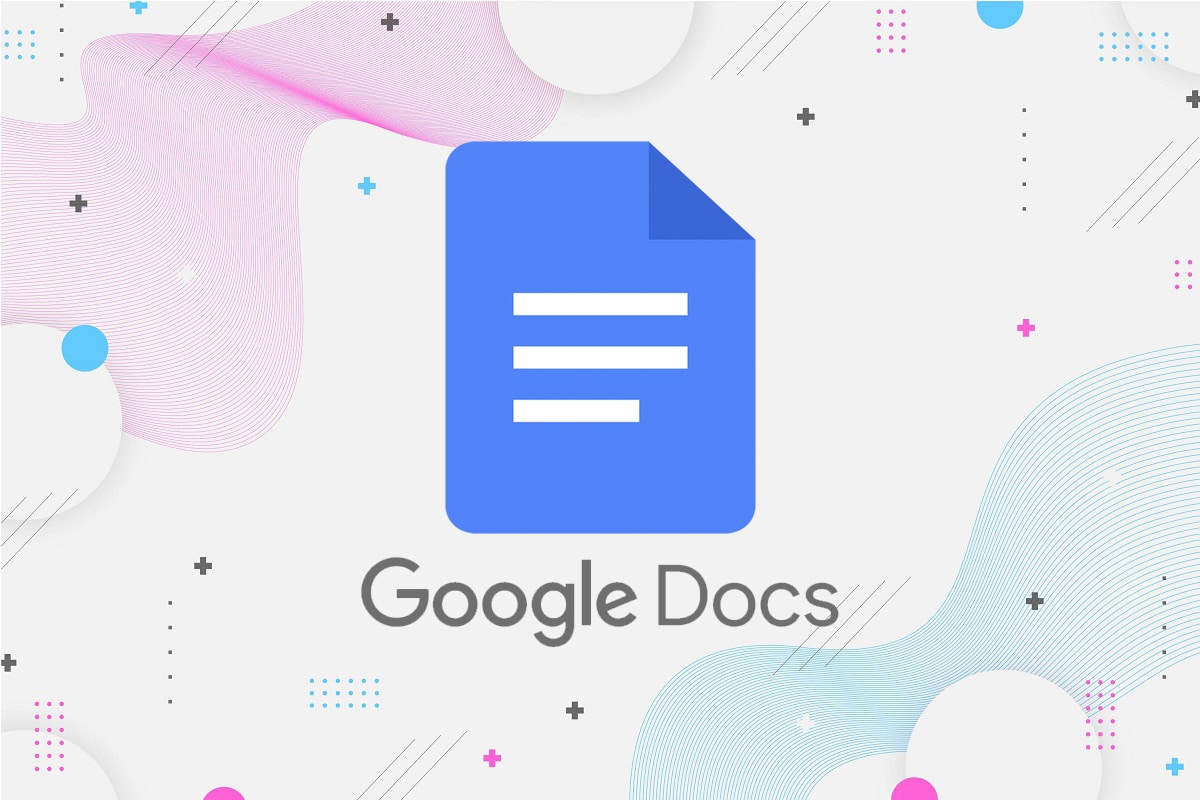
Comment définir des marges dans Google Docs
Nous énumérons les méthodes que vous pouvez utiliser pour définir des marges dans Google documents facilement:
Méthode 1: définir les marges avec l’option Ruler dans Docs
Il existe une option de règle dans Google Docs que vous pouvez utiliser pour définir les marges gauche, droite, inférieure et supérieure de votre document. Voici comment modifier les marges dans Google Docs:
A. Pour les marges gauche et droite
1. Ouvrez votre navigateur Web et accédez à la fenêtre de document Google .
2. Maintenant, vous pourrez voir une règle juste au-dessus de la page . Cependant, si vous ne voyez aucune règle, cliquez sur l’ onglet Affichage dans la section du presse-papiers en haut et sélectionnez “Afficher la règle”.

3. Maintenant, déplacez votre curseur sur la règle au-dessus de la page et sélectionnez l’ icône du triangle orienté vers le bas pour déplacer les marges.
4. Enfin, maintenez l’icône du triangle orienté vers la gauche vers le bas et faites-la glisser selon votre exigence de marge . De même, pour déplacer la marge de droite, maintenez et faites glisser l’icône du triangle orienté vers le bas selon votre exigence de marge.

B. Pour les marges du haut et du bas
Maintenant, si vous souhaitez modifier vos marges supérieure et inférieure, procédez comme suit:
1. Vous pourrez voir une autre règle verticale située sur le côté gauche de la page. Voir la capture d’écran pour référence.
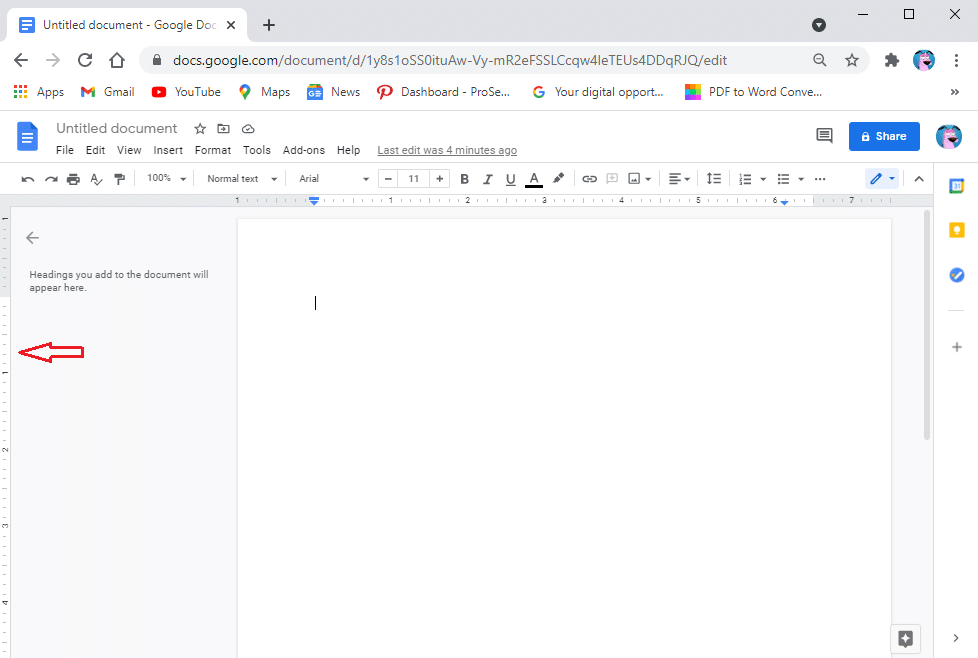
2. Maintenant, pour changer votre marge supérieure, déplacez votre curseur sur la zone grise de la règle, et le curseur se transformera en une flèche avec deux directions. Maintenez et faites glisser le curseur pour modifier la marge supérieure. De même, répétez la même procédure pour modifier la marge du bas.
Lire aussi: Comment configurer des marges de 1 pouce dans Microsoft Word
Méthode 2: définir des marges avec l’option de mise en page
Une autre méthode que vous pouvez utiliser pour définir les marges de votre document consiste à utiliser l’option de mise en page dans Google Docs. L’option de mise en page permet aux utilisateurs de saisir les mesures de marge précises pour leurs documents. Voici comment ajuster les marges dans Google Docs à l’aide de la mise en page:
1. Ouvrez votre navigateur Web et ouvrez votre document Google .
2. Cliquez sur l’ onglet Fichier dans la section du presse-papiers en haut.
3. Accédez à Mise en page .
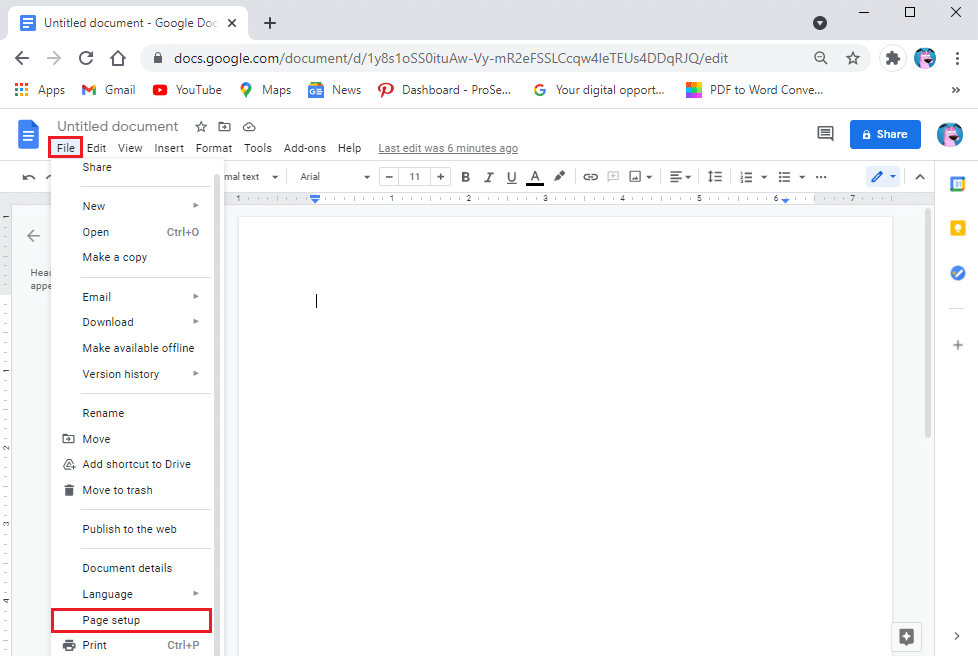
4. Sous les marges, vous verrez les mesures des marges supérieure, inférieure, gauche et droite.
5. Saisissez les mesures requises pour les marges de votre document.
6. Cliquez sur OK pour appliquer les modifications.
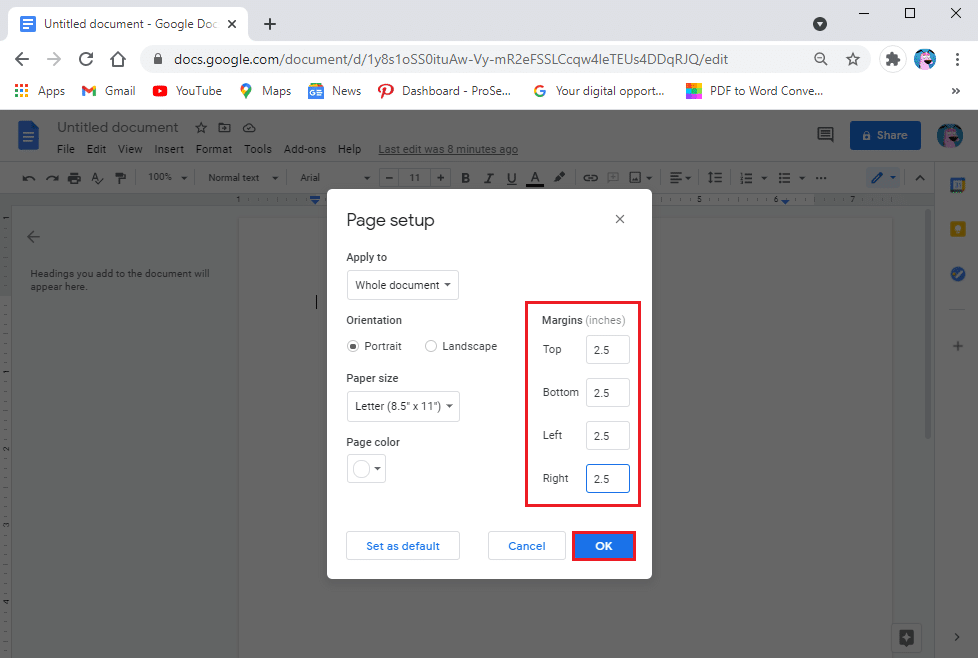
Vous avez également la possibilité d’ appliquer les marges aux pages sélectionnées ou à l’ensemble du document. De plus, vous pouvez également modifier l’orientation de votre document en choisissant portrait ou paysage.

Questions fréquentes (FAQ)
Q1. Quelles sont les marges par défaut dans Google Docs?
Les marges par défaut dans les documents Google sont à 1 pouce du haut, du bas, de la gauche et de la droite. Cependant, vous avez la possibilité d’ajuster les marges selon vos besoins.
Q2. Comment faites-vous des marges de 1 pouce sur Google Docs?
Pour définir vos marges à 1 pouce, ouvrez votre document Google et cliquez sur l’onglet Fichier. Accédez à la mise en page et tapez 1 dans les cases à côté des marges supérieure, inférieure, gauche et droite. Enfin, cliquez sur OK pour appliquer les modifications, et vos marges passeront automatiquement à 1 pouce.
Q3. Où allez-vous pour modifier les marges d’un document?
Pour modifier les marges d’un document Google, vous pouvez utiliser les règles verticales et horizontales. Cependant, si vous souhaitez des mesures précises, cliquez sur l’onglet Fichier dans la section Presse-papiers et accédez à la mise en page. Maintenant, saisissez vos mesures requises des marges et cliquez sur OK pour appliquer les modifications.
Q4. Google Docs a-t-il automatiquement des marges de 1 pouce?
Par défaut, les documents Google sont automatiquement fournis avec 1 pouce de marges, que vous pouvez modifier ultérieurement en fonction de vos exigences de marge.
Q5. Comment créer des marges de 1 pouce?
Par défaut, les documents Google sont livrés avec des marges de 1 pouce. Cependant, si vous souhaitez réinitialiser les marges à 1 pouce, allez dans l’onglet Fichier du haut et cliquez sur la mise en page. Enfin, tapez 1 pouce dans les cases à côté des marges supérieure, inférieure, gauche et droite. Cliquez sur OK pour enregistrer les modifications.
<₹Recommandé:
Nous espérons que ce guide vous a été utile et que vous avez pu modifier les marges dans Google Docs . Si vous avez encore des questions concernant cet article, n’hésitez pas à les poser dans la section commentaires.
